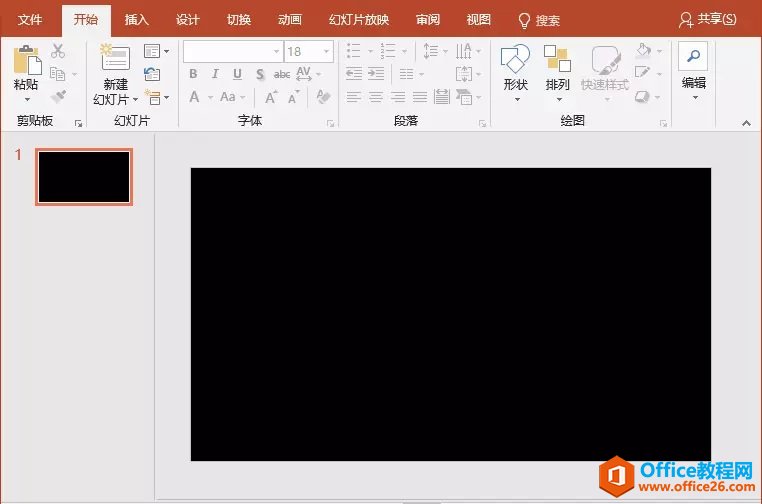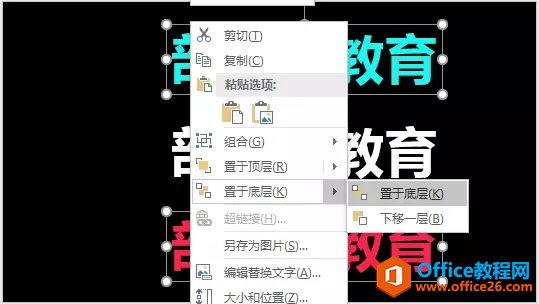-
PPT“抖音”字体制作实例教程
-
今天我们就来聊聊关于“抖音”这种魔性字体设计。用PPT来实现这一效果,非常简单,只需几步即可完成。
(1)新建一个幻灯片,将背景设为黑色。 (2)在黑色背景上输入你想要输入的内容,并将字体设置为白色。
(2)在黑色背景上输入你想要输入的内容,并将字体设置为白色。
 (3)按【Ctrl】+【C】、【Ctrl】+【V】粘贴复制出两个相同的文本,然后分别将字体设置为白色(RGB:255255255)、蓝色(RGB:25248242)、红色(RGB:2543477)。
(3)按【Ctrl】+【C】、【Ctrl】+【V】粘贴复制出两个相同的文本,然后分别将字体设置为白色(RGB:255255255)、蓝色(RGB:25248242)、红色(RGB:2543477)。 (4)分别选中蓝色和红色的字体文框,点击右键,在弹出的菜单中选择【置于底部】-【后移一层】。
(4)分别选中蓝色和红色的字体文框,点击右键,在弹出的菜单中选择【置于底部】-【后移一层】。 (5)这时,将文字错位重叠放置即可得到效果。
(5)这时,将文字错位重叠放置即可得到效果。 技巧提示:在调整文字错位效果时,可在【格式形状】中点击【选择窗格】按钮调出“选择”任务窗格,选择对应文本框,然后微调其位置。
技巧提示:在调整文字错位效果时,可在【格式形状】中点击【选择窗格】按钮调出“选择”任务窗格,选择对应文本框,然后微调其位置。 是不是非常简单?
是不是非常简单?
本文摘自:https://www.office26.com/powerpoint/powerpoint_10594.html,感谢原作者!
© 版权声明
文章版权归作者所有,未经允许请勿转载。
THE END